Потеря личных данных для многих из нас может обернуться настоящей катастрофой. Часто от них зависит не только наша профессиональная деятельность, но и финансовая составляющая — утрата платежной информации редко приводит к хорошим последствиям.
Именно по этой причине многие пользователи стремятся как можно скорее приступить к решению вопроса.

Как можно обезопасить и восстановить свои файлы, спросите вы? Очень просто! В этой статье мы рассмотрим несколько способов, восстановить утраченные данные на ноутбуках Dell, Acer, Asus, MSI, Samsung, Lenovo и HP.
Содержание статьи:
- Восстановление данных ноутбуков инструментом Starus Partition Recovery
- Восстановление удаленных файлов другими доступными средствами
Восстановление данных ноутбуков инструментом Starus Partition Recovery
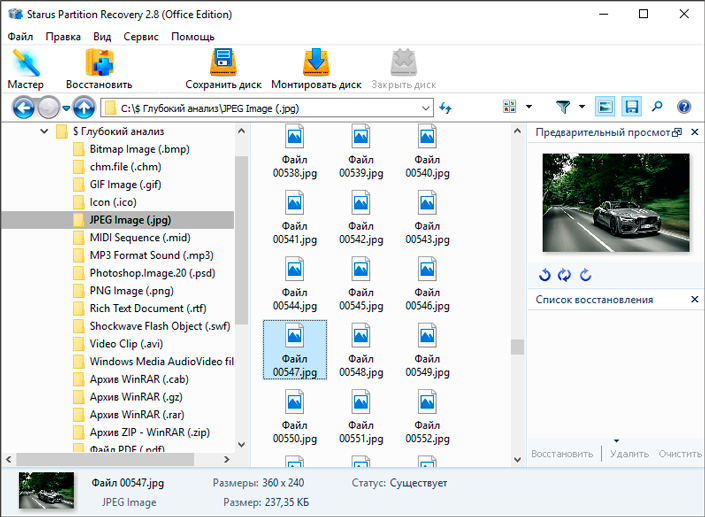
Если вы случайно удалили файл с ноутбука Dell, Acer, Asus, MSI, Samsung, Lenovo, HP или устройства любой другой модели, не стоит сразу впадать в панику — сначала необходимо разобраться с ситуацией. Прежде всего важно понять тот факт, что ни один документ не исчезает с памяти диска бесследно. Даже если вы удалили его при помощи комбинации клавиш Shift + Del, он гарантированно может быть восстановлен.
Важно отметить следующее: после потери личных файлов постарайтесь не записывать на диск ничего нового. Это может привести к перезаписи существующих материалов и невозможности их дальнейшего восстановления..
Воспользуйтесь приведенной ниже инструкцией, чтобы восстановить удаленные файлы:
1. Запустите приложение Starus Partition Recovery.
2. Выберите диск, с которым предстоит работать.
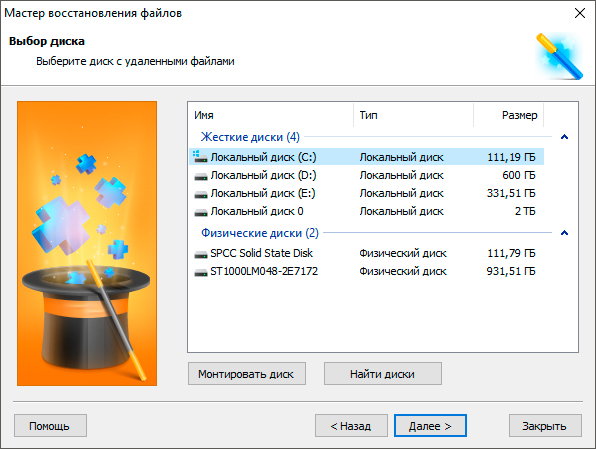
3. Выберите тип анализа.
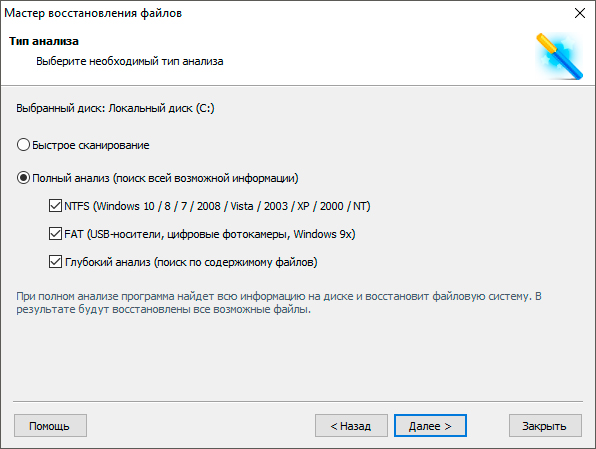
4. Найдите и восстановите нужные файлы.
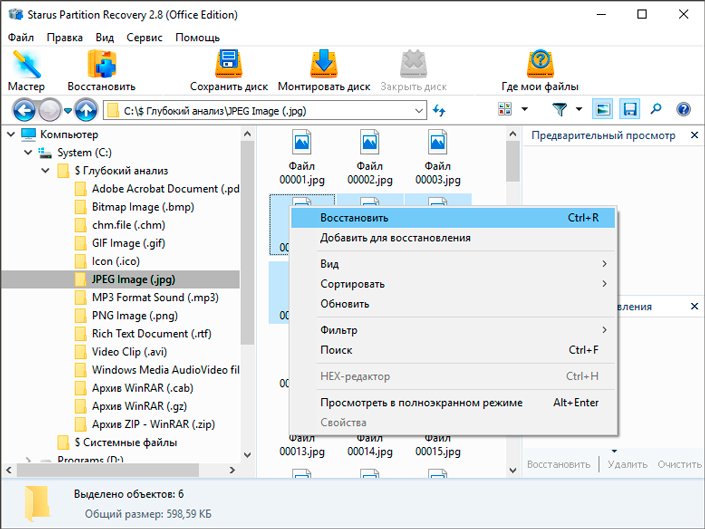
Готово!
Примечание:
Ни при каких обстоятельствах не совершайте экспорт данных на тот же диск, с которого вы их восстанавливаете. Это действие может привести к перманентной потере файлов и невозможности дальнейшей работы с ними.
Восстановление удаленных файлов другими доступными средствами
История файлов
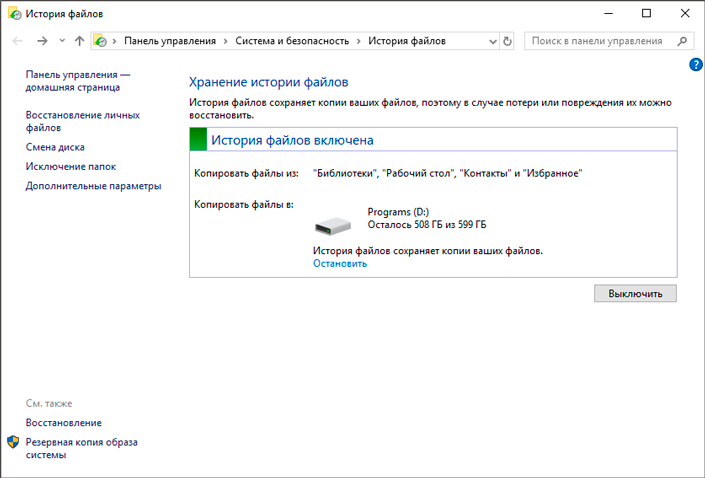
Данный метод примечателен тем, что при его использовании не требуется каких-либо сторонних программ — все необходимое уже находится в операционной системе вашего ноутбука. Воспользуйтесь нашим кратким руководством по использованию инструмента и восстановите все ценные файлы одним кликом!
Важно отметить, данная утилита работает только при условии, что вы сделали резервное копирование утраченных файлов. В противном случае она ничем не сможет помочь.
OneDrive
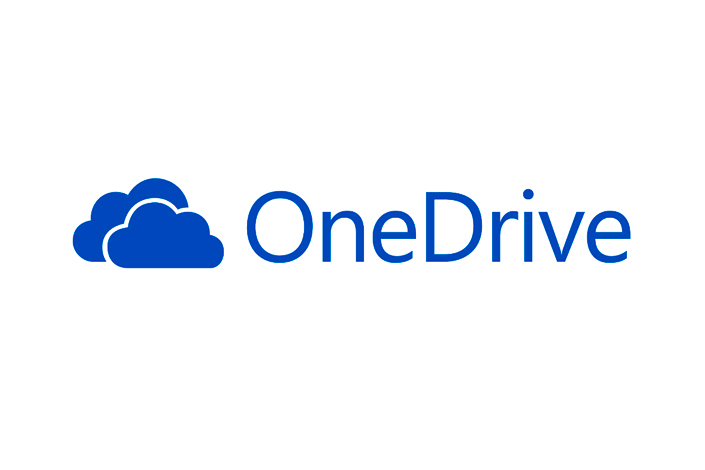
OneDrive — это облачное хранилище, разработанное компанией Microsoft для всех пользователей Windows 10. Создавая тот или иной файл, при желании, вы всегда можете автоматически создать его резервную копию на серверах Microsoft, тем самым избавив себя от рисков потерять личные документы.
Прочесть о принципах работы с облачным хранилищем OneDrive вы можете в статье Как восстановить удаленные данные — резервное копирование файлов в Windows 8/10.
ReclaiMe

ReclaiMe — это приложение, разработанное для восстановления случайно удаленных данных с разных типов носителей (HDD, SSD, SD-карты и USB-накопители). Данный инструмент проведет тщательный анализ всего диска, выявит каждый бит информации и вернет его в цепочку сложной структуры нужного вам документа.
Как использовать программу?
1. Запустите приложение.
2. Дождитесь завершения сканирования физических носителей.
3. Выберите диск, с которого необходимо восстановить данные.
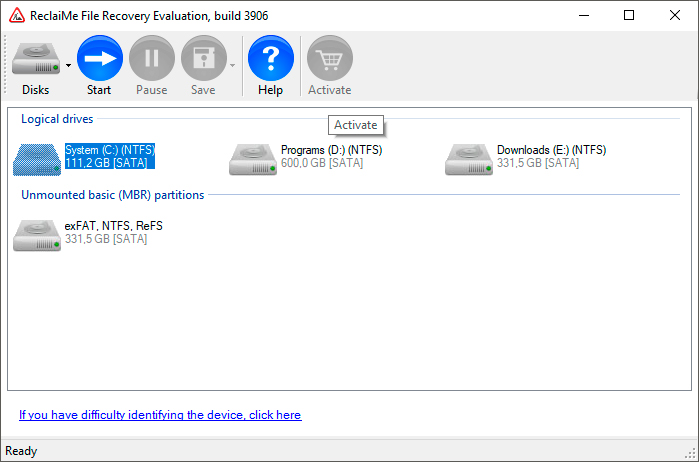
4. Дождитесь завершения сканирования.
5. Выберите папку или файл, который необходимо восстановить.
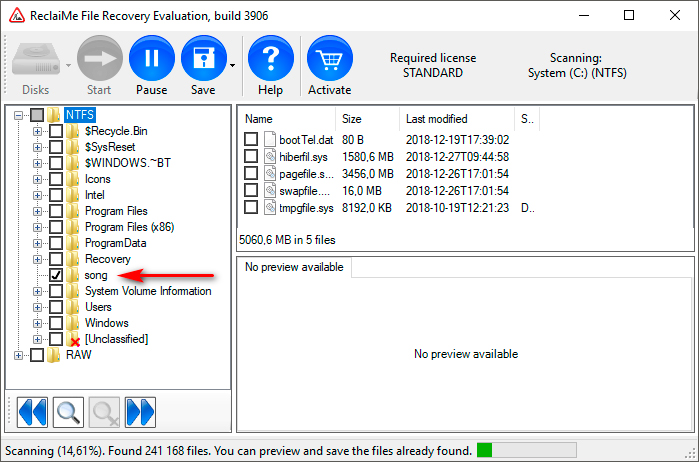
6. Нажмите клавишу Save и сохраните данные.
Примечание:
Вы можете сохранить не только выделенную папку, но и, при желании, все найденные файлы.
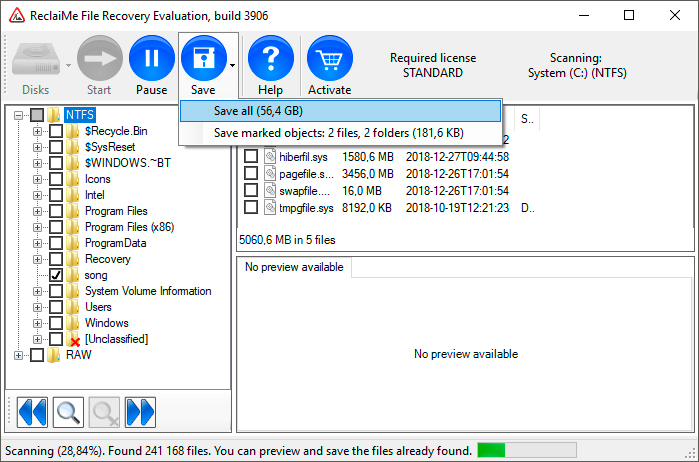
Готово!
Надеемся, статья оказалась для вас полезной и помогла вернуть данные на вашем ноутбуке.
Похожие статьи про восстановление данных:
Дата:

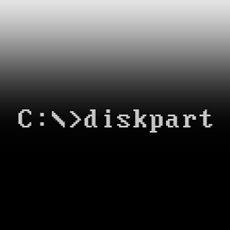


0 в ответ на Как восстановить данные ноутбуков Dell, Acer, Asus, MSI, Samsung, Lenovo, HP: